ใน Windows 8 Microsoft กำลังจะย้ายออกจากแกดเจ็ตบนเดสก์ท็อป แต่พวกเขาต้องการให้นักพัฒนาซอฟต์แวร์เขียนแอปแบบเมโทรซึ่งมีความสามารถในการเชื่อมต่อกับด้านขวาของหน้าจอเช่น Gadget แน่นอนถ้าคุณมีความสุขในการใช้แกดเจ็ตใน Windows 7 คุณสามารถใช้งานได้ต่อใน Windows 8 และทำงานได้ดีขึ้น
หมายเหตุ: Microsoft ได้นำออกทั้งหมดแล้ว แกดเจ็ตจาก Windows 8.1 และ Windows 10 หากคุณต้องการให้แกดเจ็ตกลับมาคุณต้องติดตั้งโดยใช้เครื่องมือของบุคคลที่สาม ข้อแนะนำที่เราแนะนำคือ 8GadgetPack เป็นไวรัสมัลแวร์และสปายแวร์ฟรี นอกจากนี้ตัวเลือกที่ดีกว่าแกดเจ็ตคือ Rainmeter
2
แกดเจ็ตเหล่านี้ ได้แก่ ปฏิทินนาฬิกาซีพียูสกุลเงินฟีดหัวข้อข่าวพัสดุภาพปริศนาสไลด์โชว์และสภาพอากาศ หากต้องการแกดเจ็ตอื่น ๆ คุณสามารถค้นหาออนไลน์ดาวน์โหลดและติดตั้งได้ แต่อาจมีมัลแวร์หรือสปายแวร์อยู่ดังนั้นคุณต้องใช้ความระมัดระวัง
ในการติดตั้ง Gadget เดสก์ท็อปใน Windows 8 ก่อนอื่น เปิด Control Panel แล้วคลิก Desktop Gadgets
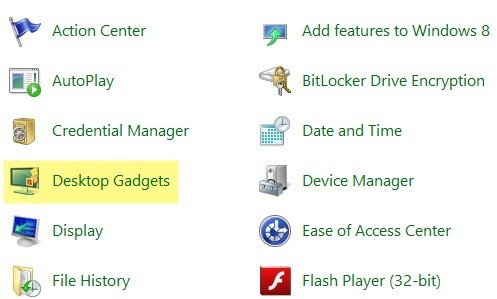
จากนั้นให้คลิกขวาที่ Gadget ที่คุณต้องการ และเลือก เพิ่ม
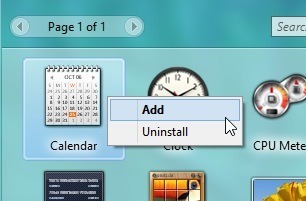
แกดเจ็ตของคุณจะปรากฏที่ด้านขวาของหน้าจอเช่นเดียวกับที่ทำ ใน Windows 7:
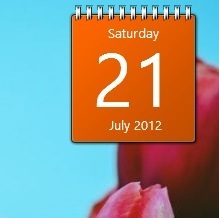
สำหรับผู้ที่เคยใช้ Windows 8 มาสักระยะหนึ่งคุณอาจสงสัยว่าเกิดอะไรขึ้นถ้าคุณทำ แอป Metro ไปยังด้านขวาของหน้าจอและยังมีเครื่องมือเดสก์ท็อปอยู่หรือไม่? โดยทั่วไปแล้ว Windows 8 จะย้ายวิดเจ็ตไปทางด้านซ้ายของแอป Metro ที่มีปัญหา ฉันคิดว่ามันจะเลอะด้วยวิธีใดและอาจไม่แสดงแกดเจ็ตหรือทำอย่างอื่น แต่โชคดีที่พวกเขาคิดถึงเรื่องนี้และคุณสามารถเห็นทั้งสองอย่างในเวลาเดียวกัน ดังนั้นหากคุณมีจอภาพที่รองรับความละเอียดที่น่าขันและมีเนื้อที่เพิ่มขึ้นคุณสามารถเรียกใช้แกดเจ็ตไม่กี่รายการและติดตั้งแอพพลิเคชัน Metro บนเดสก์ทอปของคุณได้โดยไม่มีปัญหา สนุก!